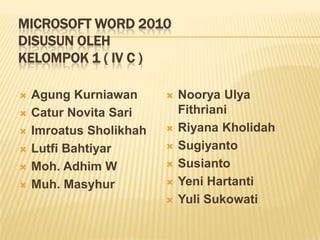
Ms. word, kelp 1, kels 4c
- 1. MICROSOFT WORD 2010 DISUSUN OLEH KELOMPOK 1 ( IV C ) Agung Kurniawan Catur Novita Sari Imroatus Sholikhah Lutfi Bahtiyar Moh. Adhim W Muh. Masyhur Noorya Ulya Fithriani Riyana Kholidah Sugiyanto Susianto Yeni Hartanti Yuli Sukowati
- 2. MENGENAL MICROSOFT WORD 2010 Microsoft Word 2010 adalah program pengolah kata non bebas komersial yang dirancang oleh Microsoft. Pertama kali dirilis pada tahun 1983 dengan nama Multi ToolWord untuk sistem Xenix, Versi berikutnya kemudian ditulis untuk beberapa platform termasuk PCIBM menjalankan DOS (1983), Apple Macintosh (1984) , AT & TUnix PC (1985), Atari ST (1986), SCOUNIX, OS / 2, dan Microsoft Windows (1989).
- 3. MEMULAI MICROSOFT WORD 2010 1. Langkah – langkah membuka Microsoft Word 2010, sebagai berikut Klik dua kali ikon di desktop 2. Atau Klik pada tombol Start 3. Sorot All Programs 4. Sorot Microsoft Office 5. Klik pada Microsoft Word 2010
- 4. MENGENAL TAMPILAN LAYAR MICROSOFT WORD 2010 Pada saat Microsoft Word 2010 dijalankan, akan tampak sebuah jendela yang dilengkapi dengan berbagai komponen jendela Word. Masingmasing komponen tersebut mempunyai fungsi tertentu untuk membantu dan memberikan informasi kepada kita pada saat bekerja dengan sebuah dokumen
- 5. TitleBar Title Bar berfungsi untuk menampilkan nama dokumen yang sedang aktif di jendela Word 1. 2. Kontrol Jendela Kontrol Jendela terdiri dari tiga buah tombol. Tombol pertama dengan tanda minus (-) berfungsi untuk memperkecil tampilan jendela. Tombol kedua dengan tanda kotak (□) berfungsi untuk memperbesar tampilan jendela. Sedangkan tombol ketiga dengan tanda (x) berfungsi untuk menutup jendela.
- 6. 3. Office Button Office Button adalah perintah-perintah yang berkaitan dengan dokumen seperti membuat dokumen baru (New), membuka dokumen (Open), menyimpan dokumen (Save), mencetak dokumen (Print)
- 7. 4. Quick Access Toolbar tombol -tombol yang berfungsi sebagai alternatif penggunaan perintah yang sering digunakan 5. Menu Bar Menu Bar merupakan serangkaian perintah yang didalamnya terdapat sub-sub perintah sesuai kategorinya
- 8. 6. Ribbon Ribbon adalah perintahperintah khusus yang merupakan submenu dari Menu Bar. 7. Mistar (Ruler) berfungsi untuk menunjukkan ukuran sebenarnya dari halaman dokumen yang sedang dikerjakan
- 9. 8. Status Bar untuk menampilkan informasi berkenaan dengan dokumen yang sedang dikerjakan. 9. View Toolbar untuk mengatur jenis tampilan dokumen 10. Print Layout memberikan tampilan sesuai hasil yang akan diterima pada dicetak (default).
- 10. 11. Full Screen Reading memberikan tampilan halaman penuh 12. Web Layout memberikan tampilan sesuai hasil yang ditampilkan di dalam jendela browser 13. Outline memberikan tampilan sesuai heading di dalam dokumen dan tingkatan di dalam struktur dokumen 14. Draft memberikan tampilan yang berkelanjutan (menggabungkan seluruh halaman seperti dalam satu gulungan). Tiap halaman dipisahkan oleh garis titiktitik.
- 11. 15. Kursor Pada saat jendela Microsoft Word 2010 ditampilkan, kursor akan ditampilkan di halaman dokumen. Kursor menunjukkan bagian halaman dokumen yang sedang aktif. 16. Scroll Bar berfungsi untuk menggeser halaman dokumen yang ditampilkan
- 12. PENGATURAN PARAGRAF MICROSOFT WORD 2010 cara untuk mengatur sebuah paragraf pada Microsoft Office Word 2010 : Buka file office word 2010 Drag paragraf yang akan kita atur Lihat Menu home Paragraf Merah Hijau Biru Ungu Kiri Sebelah Kanan Ungu Spasi Paragraf : Rata Kiri : Rata Tengah : Rata Kanan : Rata Kanan : Mengatur
- 13. Paragraf Rata Kiri ( CTRL + L ) Paragraf Rata Tengah ( CTRL + E ) Paragraf Rata Kanan ( CTRL + R ) Paragraf Rata Kanan Kiri ( CTRL + J )
- 14. SETTING MANUAL TAB STOPS Klik tab di selector ujung kiri penggaris sampai menampilkan jenis tab yang Anda inginkan. Kemudian klik pada penggaris di bagian atas halaman Anda, di mana Anda ingin mengatur tab stop. Berbagai jenis tab stop ditemukan pada penggaris adalah: Left Tab stop set posisi awal teks yang kemudian akan berjalan ke kanan ketika Anda mengetik Center Tab stop set posisi dari tengah teks. Teks akan berpusat pada posisi ini ketika Anda mengetik Right Tab stop set ujung kanan teks. Saat Anda mengetik, teks bergerak ke kiri Decimal Tab stop menyelaraskan angka sekitar titik desimal. Independen dari jumlah digit, titik desimal akan berada dalam posisi yang sama. (Anda dapat menyelaraskan nomor disekitar karakter desimal saja) Bar Tab stop tidak memposisi teks. Ini menyisipkan vertikal bar pada posisi tab
- 15. MENGATUR TAB STOP SECARA DETAIL Klik tab Home, klik Paragraph Dialog Box Launcher Sebuah kotak Paragraf akan muncul, klik pada tombol Tab di bagian bawah kiri kotak dialog Sebuah kotak dialog Tabs akan muncul Di bawah posisi area Tab stop, ketik lokasi di mana Anda ingin mengatur tab stop. Tekan Enter Di bawah Alignment, klik jenis tab stop yang Anda inginkan. Lihat tabel di atas untuk penjelasan berbagai jenis tab stop. Untuk menambahkan titik dengan tab stop Anda, atau menambah tipe leader, klik opsi yang Anda inginkan di bawah Leader Klik Set Ulangi Langkah 4-5 untuk menambah tab stop lainnya, atau klik OK Kotak dialog Tab akan hilang dan Anda seharusnya melihat tab Anda pada penggaris dokumen
- 16. HAPUS TAB STOP Klik tab Home, klik Paragraph Dialog Box Launcher Sebuah kotak Paragraf akan muncul, klik pada tombol Tabs disebelah kiri kotak dialog Sebuah kotak dialog Tabs akan muncul Dalam daftar di bawah posisi Tab stop, klik posisi tab stop yang ingin Anda bersihkan, dan kemudian klik Clear. Untuk menghapus spasi dari semua panduan tab stop, klik Clear All Klik OK
